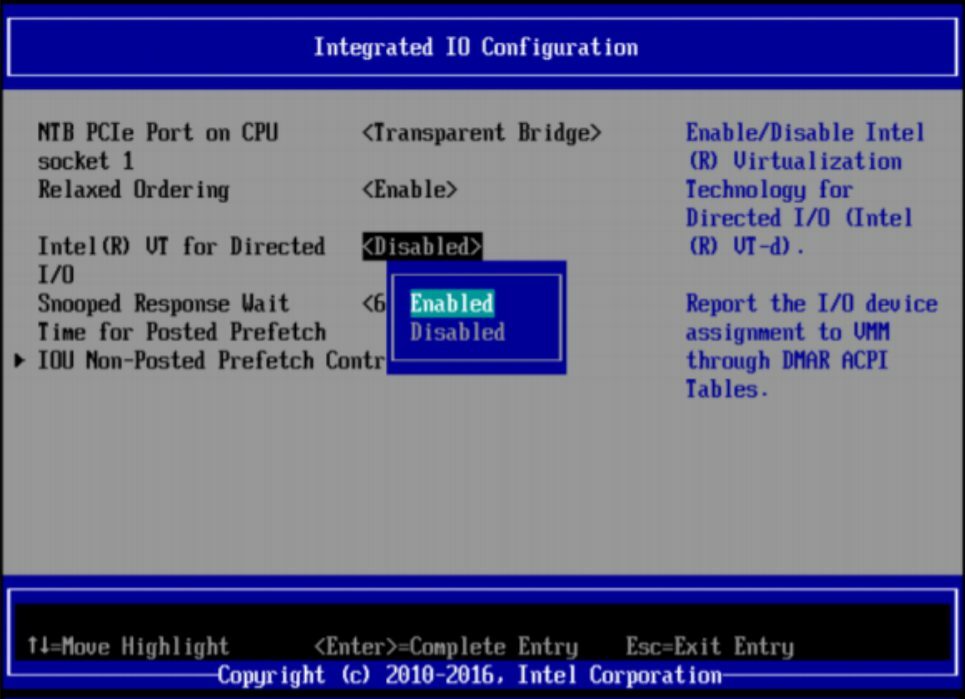- Veel gebruikers komen de Fatale fout bij het maken van een TLS-clientreferentie en het biedt niet al te veel informatie.
- Tijdens de uitvoering van een toepassing treedt er een fatale fout op wanneer het programma niet verder kan met de uitvoering ervan.
- Uw applicatie kan namelijk geen verbinding maken met de database, waardoor deze niet verder kan.
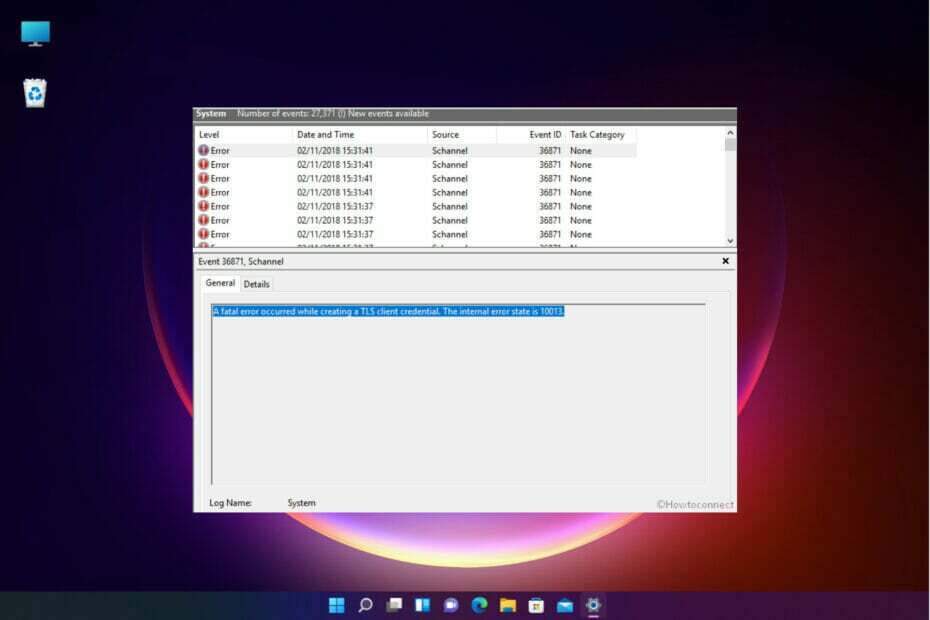
XINSTALLEREN DOOR OP HET DOWNLOADBESTAND TE KLIKKEN
- Fortect downloaden en installeren op uw pc.
- Start de tool en Begin met scannen om kapotte bestanden te vinden die de problemen veroorzaken.
- Klik met de rechtermuisknop op Start reparatie om problemen op te lossen die van invloed zijn op de beveiliging en prestaties van uw computer.
- Fortect is gedownload door 0 lezers deze maand.
Met de lancering van het Windows 11-besturingssysteem komen gebruikers zelden problemen tegen bij het starten van programma's op hun computer.
Bij programma's die aan een server zijn gekoppeld, komen gebruikers echter vaak de Er is een fatale fout opgetreden bij het maken van inloggegevens voor een TLS-client op hun systeem.
Foutmeldingen zijn meestal niet erg verklarend, vooral als ze cryptisch zijn. Maar wat nog frustrerender is, is wanneer de fout geen hint geeft over wat het probleem is.
Deze handleiding is gemaakt om u te helpen bij het oplossen van de fatale fout die is opgetreden tijdens het maken van een TLS-clientreferentiefout zonder uw bestanden, documenten en andere gegevens te verliezen.
Wat is de referentie van de TLS-client?
De Transport Layer Security (TLS) is een protocol dat is ontworpen om veilige communicatie via internet te bieden met end-to-end encryptie, bewijs van integriteit en identiteitsverificatie.
Wanneer een TLS-verbinding tot stand is gebracht, verstrekt de server een certificaat aan de client. De client valideert vervolgens de identiteit van de server door te controleren op een internetbeveiligingsprotocol dat bekend staat als Client TLS.
Als het certificaat niet overeenkomt met het protocol, krijgt u de melding Gebeurtenis-ID 36871: er is een fatale fout opgetreden tijdens het maken van een TLS-clientreferentie. De interne foutstatus is 10013.
Waarom treedt de fout op bij het maken van een TLS-clientreferentie?
De reden achter deze fout is dat het programma een client is die een verbinding met een server nodig heeft. Hoewel internet goed zou werken, zou de client de door de server verzonden code niet kunnen ontcijferen.
Dit duidt op een probleem met de protocollen. De verklaring van de fout wijst ook in de richting van het TLS-coderingsprotocol.
Expert-tip:
GESPONSORD
Sommige pc-problemen zijn moeilijk aan te pakken, vooral als het gaat om ontbrekende of beschadigde systeembestanden en opslagplaatsen van uw Windows.
Zorg ervoor dat u een speciale tool gebruikt, zoals Fortect, die uw kapotte bestanden scant en vervangt door hun nieuwe versies uit de repository.
Er is behoefte aan het ontsleutelen van bepaalde informatie die is versleuteld. De uitdaging is niet te weten hoe de gegevens terug te krijgen in een formaat waarin ze kunnen worden gelezen.
U kunt ook de Gebeurtenis-ID 36871: er is een fatale fout opgetreden tijdens het maken van een SSL-referentie (client of server). De interne foutstatus is 10011.
U hoeft het echter niet te verwarren met het probleem waar we hier mee te maken hebben, want het is een heel ander probleem dat te maken heeft met de e-mailserver.
Er is ook gebeurtenis-ID 36871: er is een fatale fout opgetreden tijdens het maken van een TLS-clientreferentie-RDP die wordt geactiveerd omdat u geen toegang hebt tot het externe bureaublad vanuit Windows Server 2012.
Vaak wordt deze informatie opgeslagen in het systeemregister op een Windows-computer. Enkele van de mogelijke oplossingen die u kunt proberen om deze fout op te lossen, worden hieronder vermeld.
Wat kan ik doen als er een fatale fout optreedt tijdens het maken van een TLS-clientreferentie?
1. Schakel de TLS 1.0- en 1.1-protocollen in
- druk op ramen + R toetsen en typ in inetcpl.cpl in de Loop dialoogvenster, druk dan op Binnenkomen.
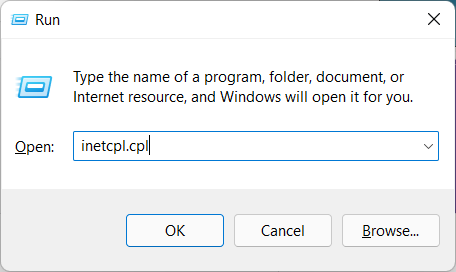
- In de Internet-eigenschappen venster, klik op de Geavanceerd tabblad.
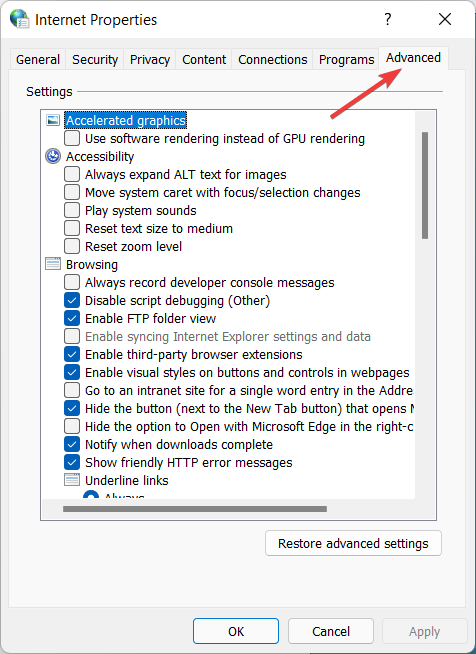
- Controleer vanaf hier beide Gebruik TLS 1.0 En Gebruik TLS 1.1.
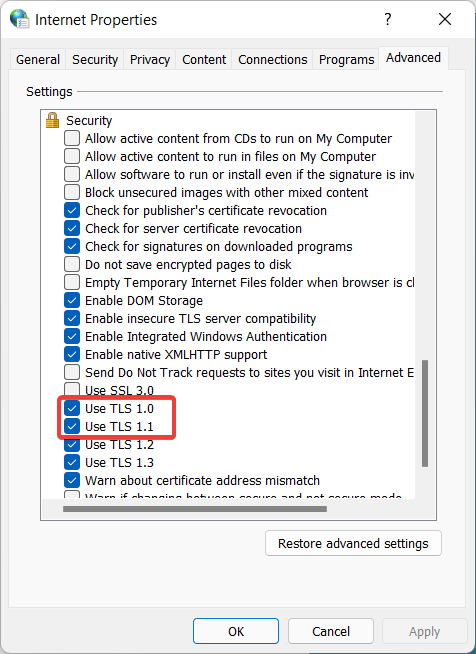
- Dan klikken Toepassen En OK.
- Start het apparaat opnieuw op en kijk of de fout zich blijft voordoen.
Het probleem moet worden opgelost door TLS 1.0- en 1.1-protocollen in te schakelen. Als het echter niet voor u werkt, gaat u verder met de volgende oplossing.
2. Voer de Register-editor uit
- druk op ramen + R toetsen, typen regedit, en raak Binnenkomen.
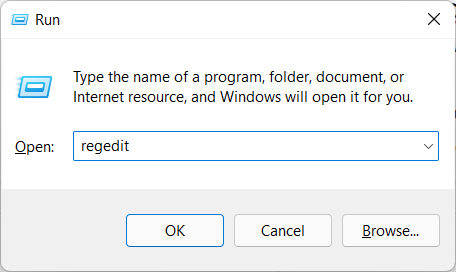
- Op de Gebruikersaccount controle vraag, klik Ja.
- In de Register-editor, navigeer naar de volgende locatie:
HKEY_LOCAL_MACHINE\SYSTEM\CurrentControlSet\Control\SecurityProviders\SCHANNEL\Protocols\TLS 1.2\Client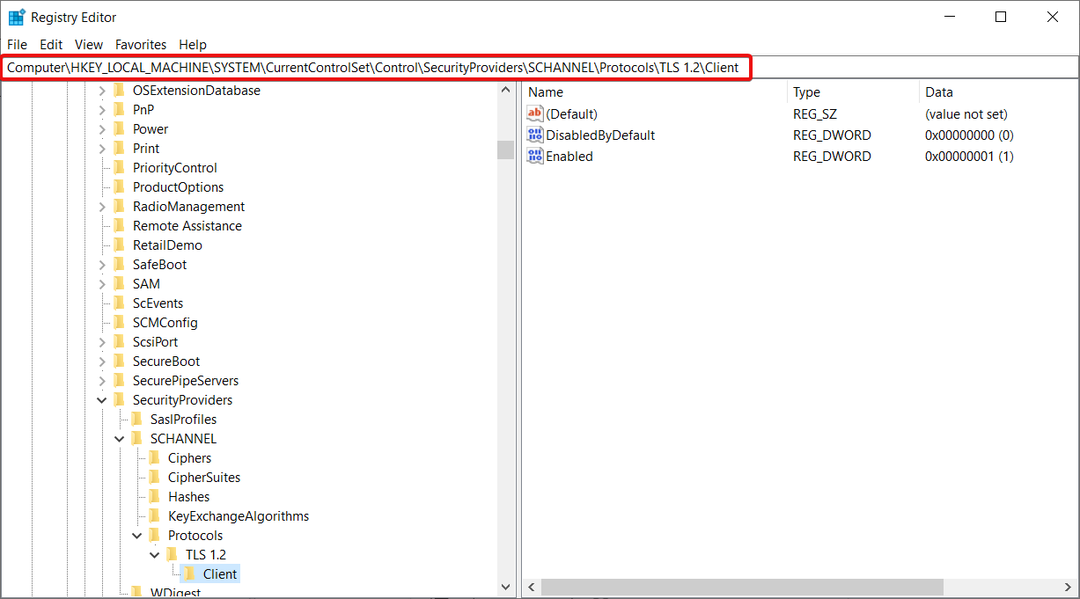
- Ga naar het rechterdeelvenster, klik met de rechtermuisknop op een vrije ruimte en klik op Nieuw, Dan DWORD-waarde (32-bits)..
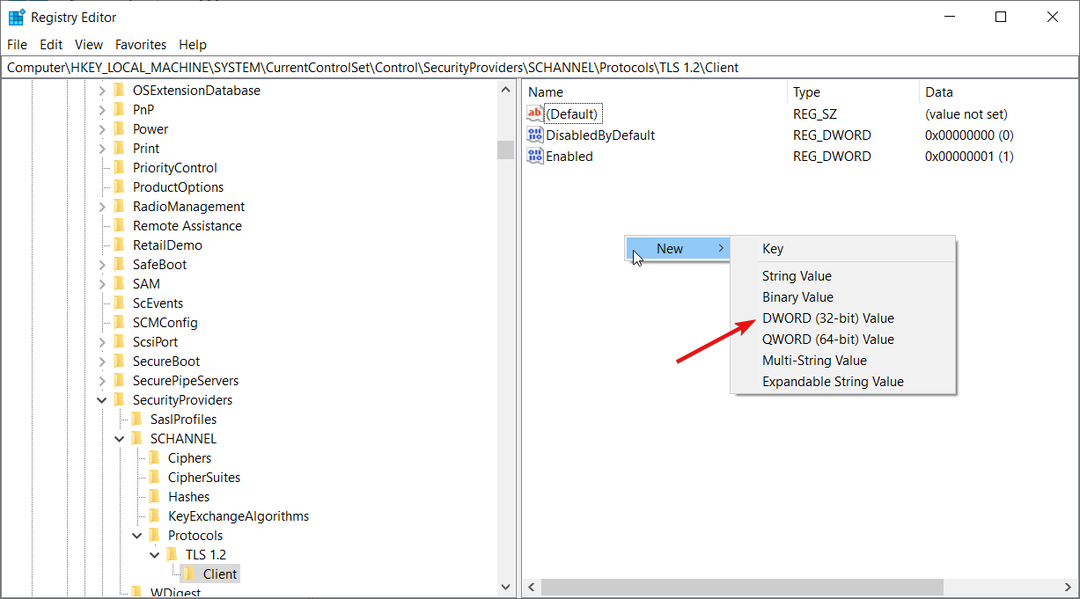
- Noem de waarde DisabledByDefault.
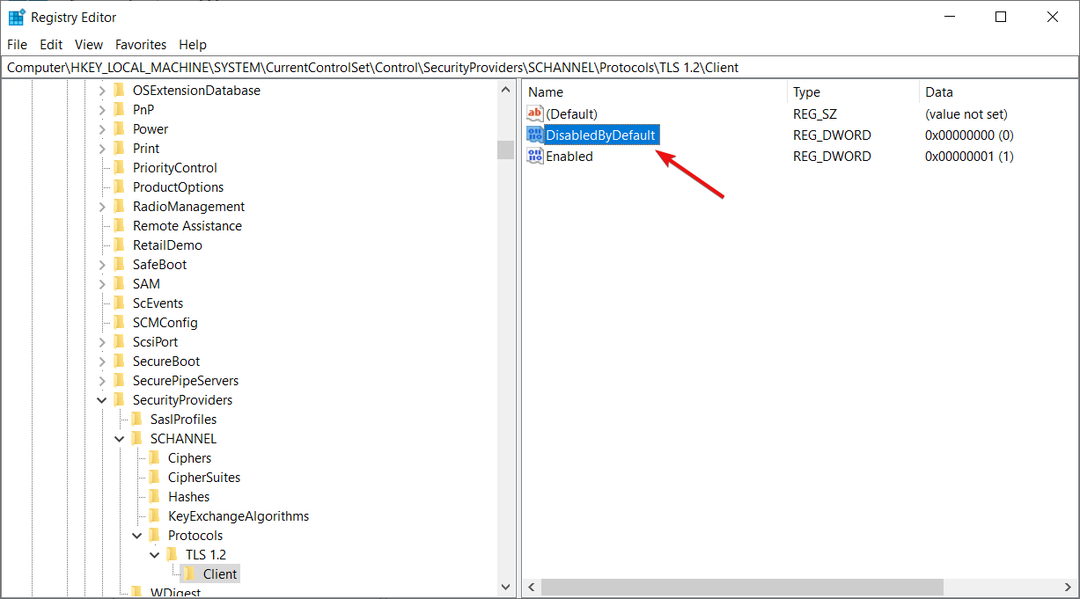
- Dubbelklik op de waarde en voer in het pop-upvenster in 0 voor Waarde dataen selecteer vervolgens OK.
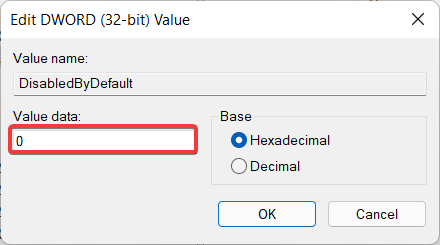
- Maak op dezelfde manier een andere waarde genaamd Ingeschakeld en stel de Waarde data naar 1.
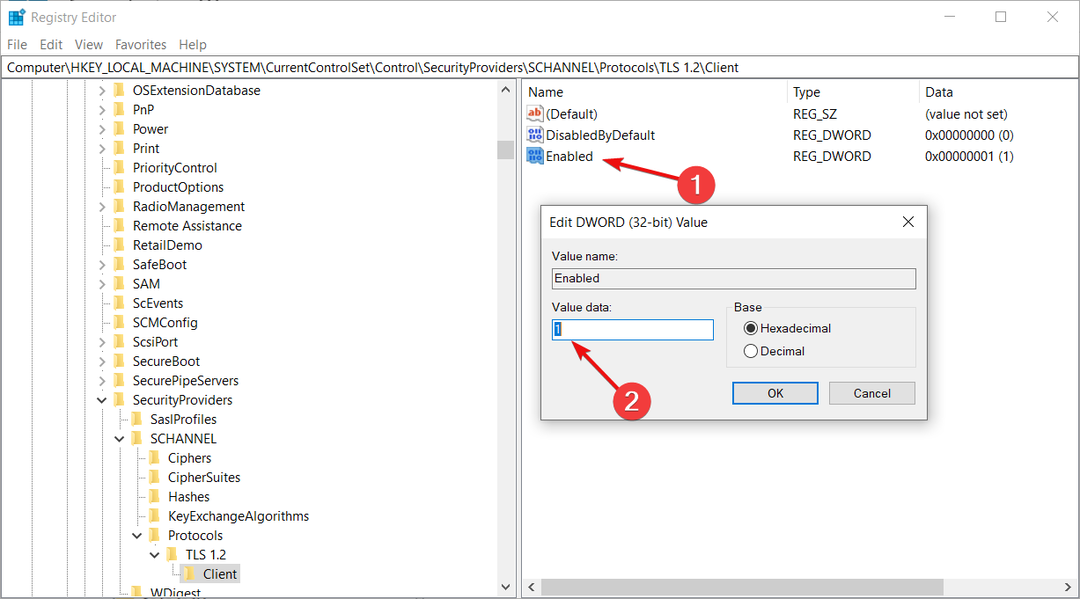
- Sluit ten slotte de Register-editor af en start uw pc opnieuw op.
Het Windows-register is een essentieel hulpmiddel waarmee u wijzigingen kunt aanbrengen in de instellingen van uw computer. De rol van de register-editor is het wijzigen van gegevens zoals bestandspaden, Windows-titels of andere OS-kritieke instellingen.
- Hoe schakel ik TLS in of uit in Windows Server?
- Hoe de TLS-fout op Windows 11 op te lossen
- Oplossing: TLS-beveiligingsinstellingen zijn niet ingesteld op de standaardwaarden
De methoden die in deze handleiding worden gebruikt, zouden voldoende moeten zijn om dit op te lossen er is een fatale fout opgetreden bij het maken van een TLS-clientreferentie. De interne foutstatus is 10013 probleem.
TLS kan soms een behoorlijke buggy zijn en als je het niet echt nodig hebt je kunt het allemaal samen uitschakelen om te voorkomen dat het problemen veroorzaakt.
Als je deze tutorial nuttig vond, laat het ons dan weten in de comments hieronder. We horen graag van je.
Nog steeds problemen?
GESPONSORD
Als de bovenstaande suggesties uw probleem niet hebben opgelost, kan uw computer ernstigere Windows-problemen ondervinden. We raden aan om een alles-in-één oplossing te kiezen zoals Fortect om problemen efficiënt op te lossen. Klik na de installatie gewoon op de Bekijken&Herstellen knop en druk vervolgens op Start reparatie.
![Services.msc opent niet of reageert niet [Volledige oplossing]](/f/ced57d685a0156ae61459caf82a5cda3.jpg?width=300&height=460)